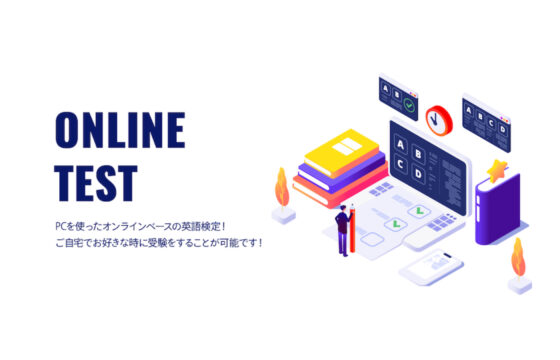iTEP国際英語コミュニケーション能力検定 受験マニュアル(A)
●ID / Passwordを受け取りましたら、マニュアルの手順に沿って受験をしてください。
受験環境(必須)
1. PC(Windows 8以降、またはmac OS X)
2. 11インチ以上の画面スクリーン推奨
3. キーボード、マウス
4. マイク付きのヘッドセット、またはマイク付きイヤホン
5. メモ用紙とペン(Speakingセクションがある場合に使用します)
6. Google Chromeブラウザ
(インストールされていない場合は、こちらからダウンロードしてください)
7. 十分なネット回線速度
ダウンロード:5 Mbps以上推奨
アップロード:250 kbps以上推奨
回線速度がご不安な方は計測をお勧めいたします。→https://fast.com/ja
※以下の機器、受験環境では受験できませんのでご注意ください
× スマートフォン・タブレット端末
× Google Chrome以外のブラウザ
(ご準備できない場合は、Firefoxブラウザも認められます。その他のブラウザを使用すると、不具合により採点が0点となることがあります)
× 無線接続のヘッドセット ・イヤホン
× ネット接続環境が悪い場所・雑音が入る場所
(回線速度がご不安な方は計測をお勧めいたします。→https://fast.com/ja
× サウンドカードが搭載されていないパソコン (音声の出入力がないPC)
受験の流れ
※必ずPC、Google Chromeブラウザを使用して受験してください。
●Click to beginをクリック
●自動で音声が流れるので、音量を調節して「Yes」をクリックします。
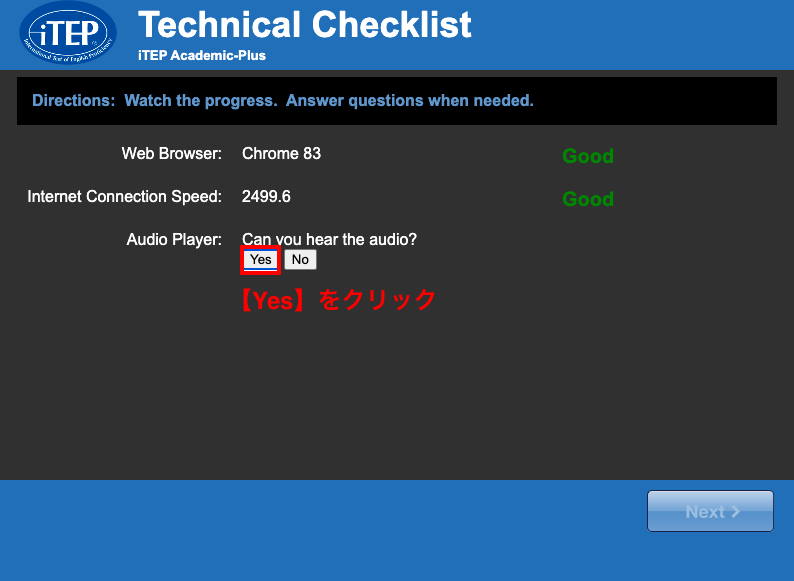
●Voice Recorder「Yes」をクリックします。
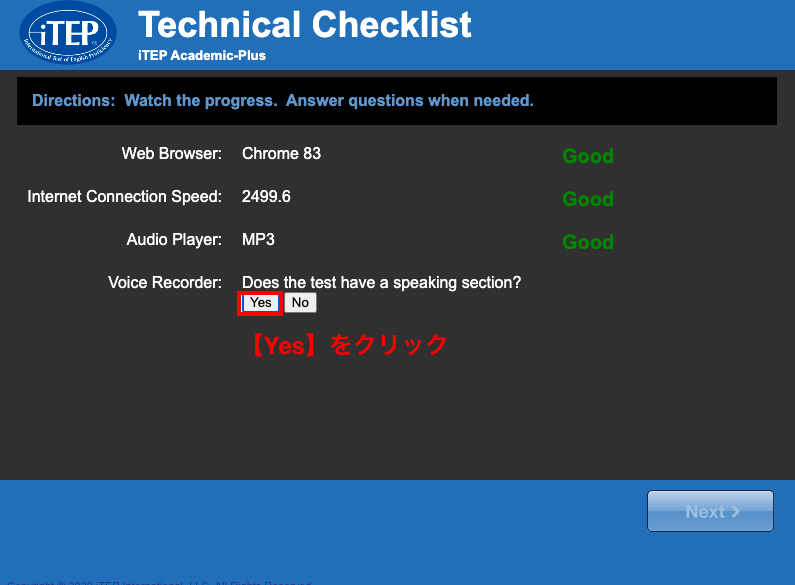
※ポップアップが表示された場合は、マイクの使用を許可してください
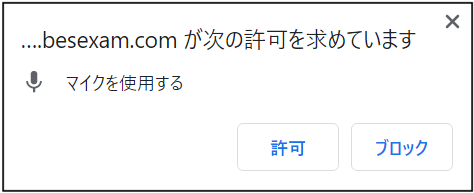
●「This is a test.~」と繰り返し発音し、音声を録音します。
●録音した音声が流れるので、録音ができているか確認します。
※音声が聞こえない場合はマイクの接続等を確認し、iTEPの画面を閉じて、再度テクニカルチェックを行ってください。
●カメラの使用は「Yes」を選択
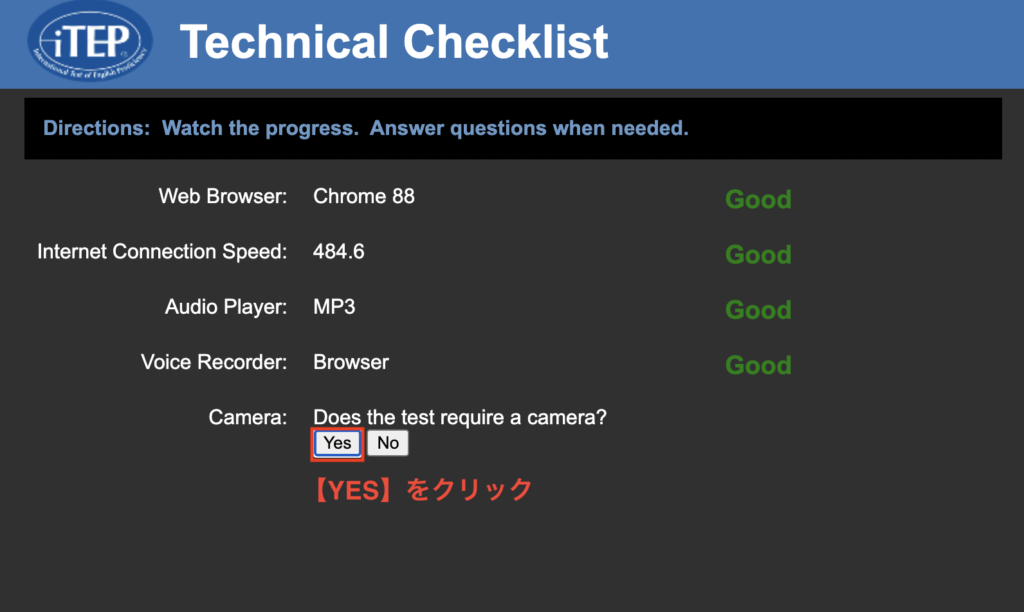
●ポップアップを確認し、OKを押してください
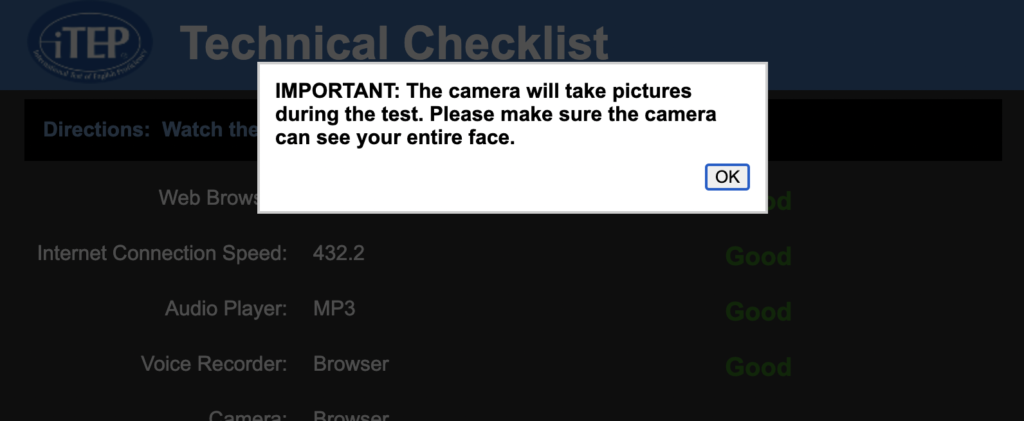
●ご自身の顔全体がカメラに映っていることを確認して【NEXT】をクリック
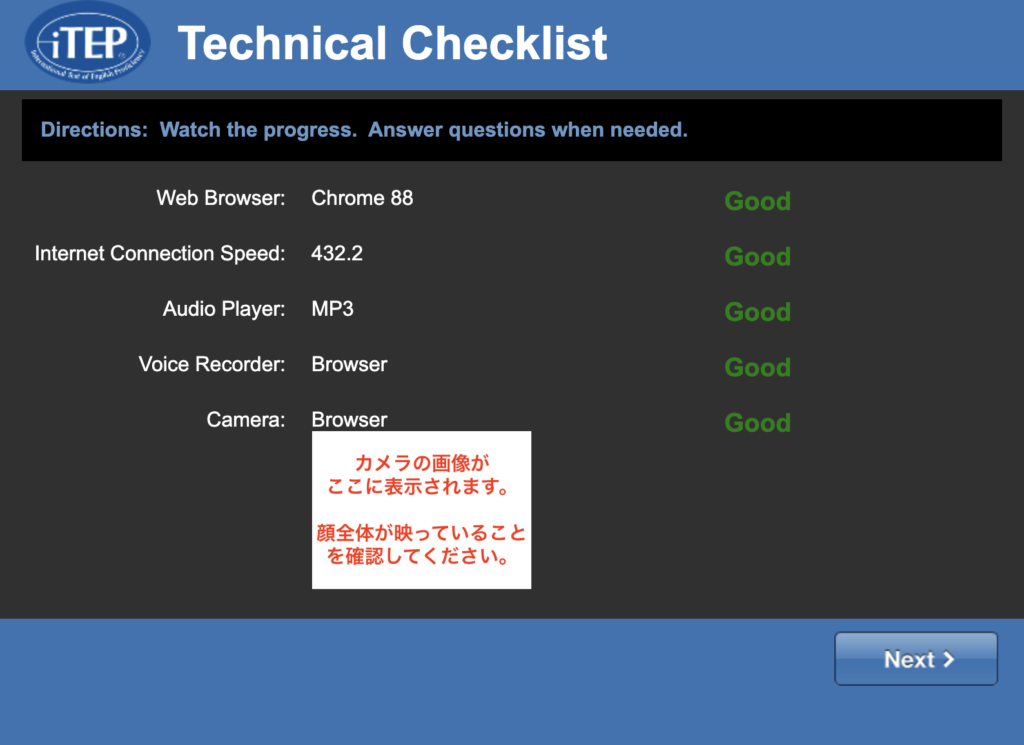
●受験ID、パスワードを入力してください
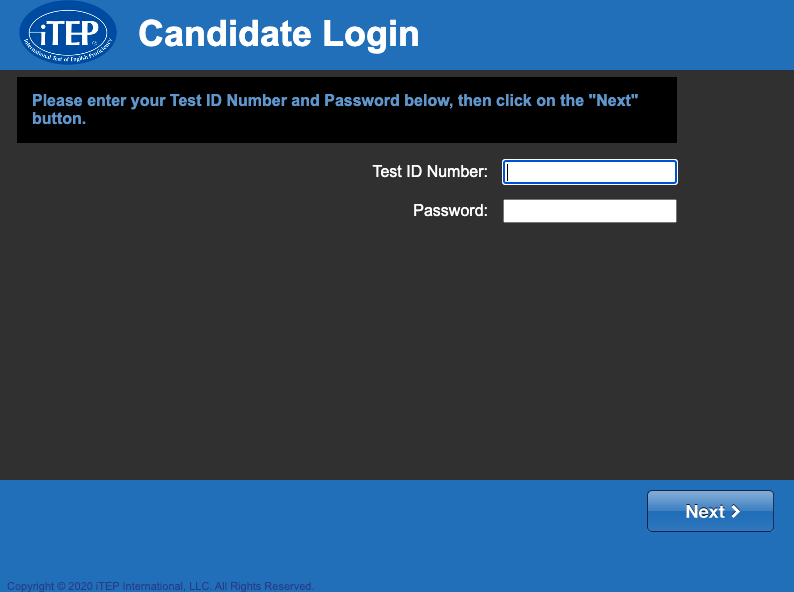
受験者情報登録(Registration)の説明
●Did you complete the online iTEP pre registration form?
⇒もしこの画面が表示された場合は、“No”を選択して個人情報の入力画面に進んでください
●受験者情報を入力してください
(※テストの種類によっては、フォーム形式が変わる場合がございます。)

※E-mail Addressの項目には、必ずPCメールアドレスを入力してください
※身分証にはパスポートや運転免許証も使用可能です。
※身分証の種類* = 学生証 : student ID / パスポート : passport / 運転免許 : driver’s licenseと入力
※最終学歴 Middle school : 中学校卒業、High school : 高校卒業、Vocational school : 高等専修学校、職業訓練校、bachelor’s degree:学士号、Master’s Degree:修士号、Doctorate:博士
●iTEP利用規約をお読みいただき、下の空白ボックスに「I Agree」と入力してください
●未入力の項目があると、以下のようなメッセージが表示され進めません。
iTEP Foundationを受験される方は以下をご確認ください。
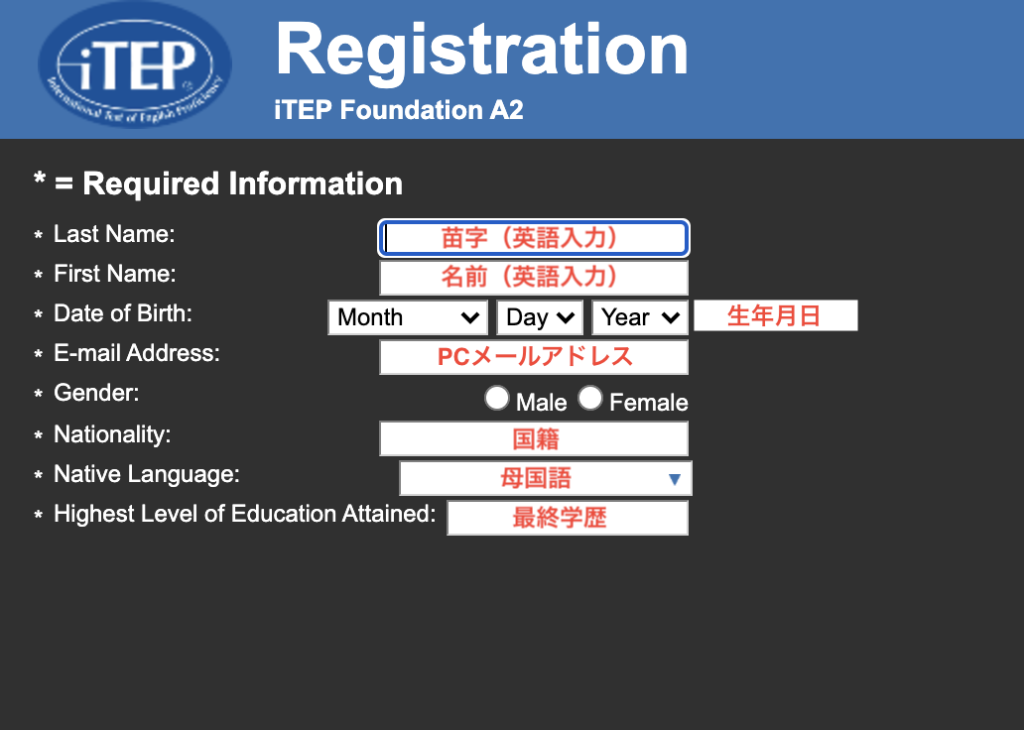
※E-mail Addressの項目には、必ずPCメールアドレスを入力してください
※最終学歴 Middle school : 中学校卒業、High school : 高校卒業、Vocational school : 高等専修学校、職業訓練校、bachelor’s degree:学士号、Master’s Degree:修士号、Doctorate:博士
受験スタート
※iTEP以外のブラウザやアプリケーション、ファイル等はすべて閉じて、試験を進めてください
●【Next】をクリックしてください。
●画面の指示を読み、Nextボタンを押してください
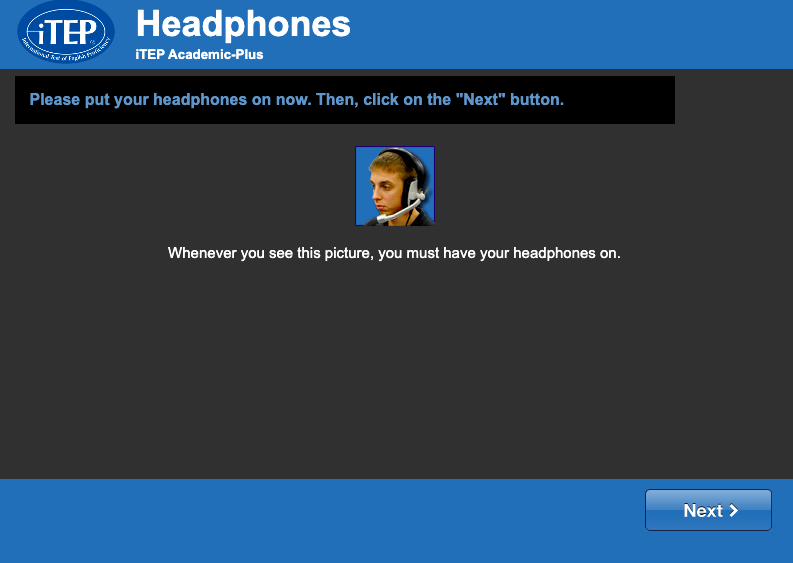
●画面の指示を読みNextボタンを押してください
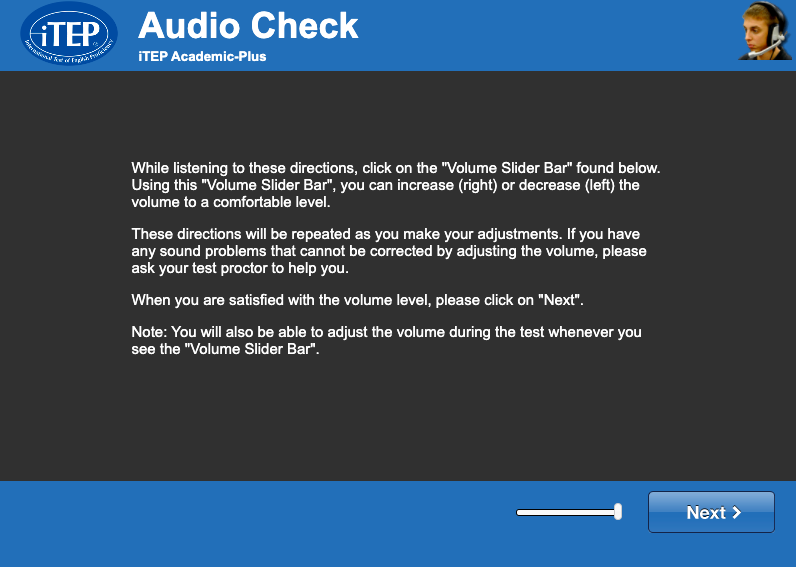
●再度、レコーディングのチェックを行います。RECORDボタンを押し、“This is an English test”と繰り返してください。
※ iTEP Foundationでは、音声チェックはありません。
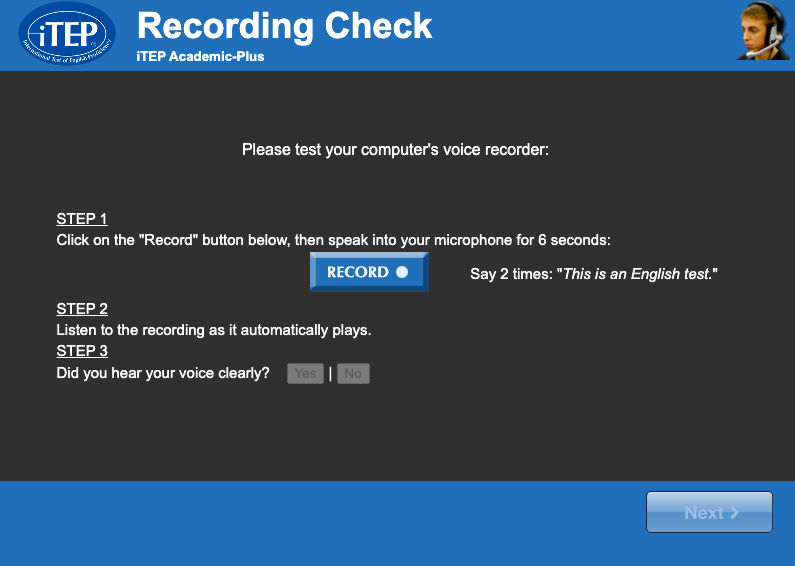
●自分の声が録音されていることを確認し、Did you hear your voice clearly? – Yesをクリック
●Prepare to Start : Nextを押すと、試験がスタートします。
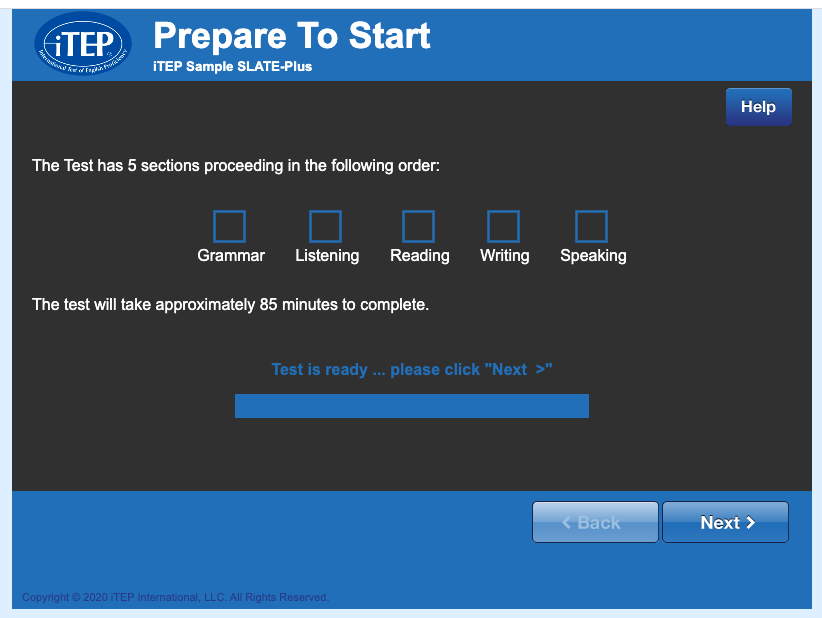
スコアレポートの送付についてはこちら→
受験中のトラブル対処についてはこちら→
ご不明点・ご質問がございましたら、お問い合わせフォームよりご連絡ください。